معرفي و آموزش برنامه ProShow
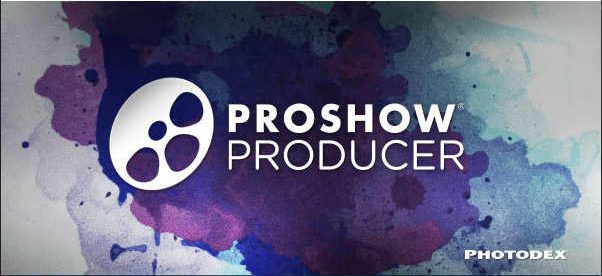
این مطلب بروزرسانی شده است
ProShow Gold و ProShow Producer دو برنامه شركت Photodex جهت ساخت اسلایدشو و تهيه كليپ تصويري از عكسها و فيلمها به سرعت و سادگي ميباشد، با اين برنامه میتوانید براحتی عكس ، فيلم و موسيقي را به برنامه اضافه كنيد افكتها و ترانزيشنها مورد نظر را براي هركدام انتخاب و در نهايت نوع خروجي را انتخاب كنيد. از برنامه جهت تهيه آلبوم عكس جهت نمايش در تلویزیون، وب و … استفاده کنید.
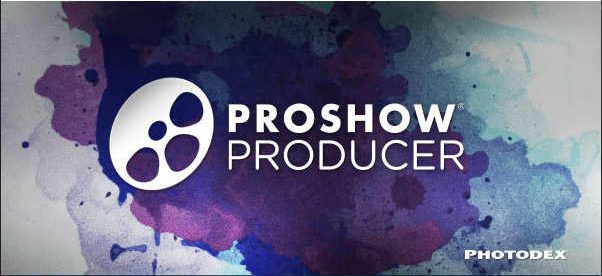 امكانات برنامه:
امكانات برنامه:
- رابط كاربري ساده و آسان
- داري افكتها و جلوه هاي بصري زيبا و متنوع
- وارد كردن انواع تصوير ، ويديو ، صدا
- پشتيباني از اضافه كردن لايه به تعداد نامحدود
- ويرايش ويدويي
- توانايي اصلاح رنگ و ,ویراش تصوير
- تنظیم زمان نمایش هر اسلاید به صورت دلخواه
- داري تايم لاين و پيش نمايش زنده
- اضافه كردن تصوير و متن
- خروجي متنوع: CD -DVD – EXE-Video File- Screen savers و…
تفاونت نسخه Producer و Gold در تعداد افکتها و استایلها و نمونههای آماده و همچنین برخی امکانات حرفهای تر نسخه Producer میباشد ( تفاوتها را در این لینک ببنید)
سايت برنامه دانلود نسخه Gold دانلود نسخه Producer
برنامه بصورت آزمايشي 15 كار ميكند، و در خروجی فایل بنر برنامه واترمارک میشود( قسمت برنامه 70دلار)
من در این آموزش از نسخه Producer استفاده میکنم ولی عملکرد برای نسخه Gold هم تفاوتی ندارد
روش نصب و کرک
نصب برنامه ساده است
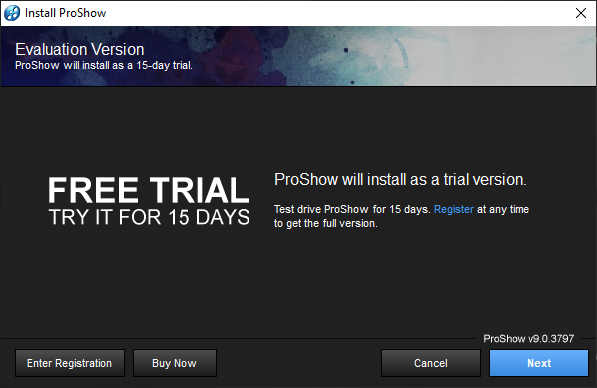
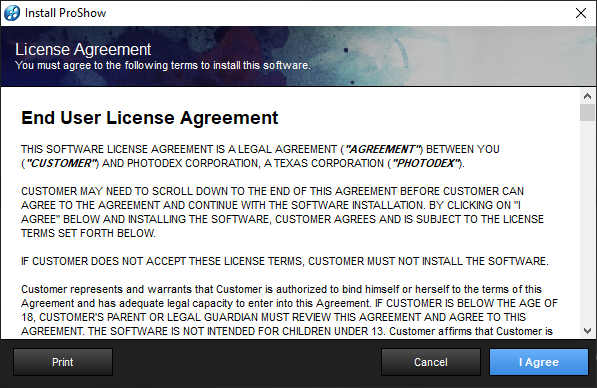
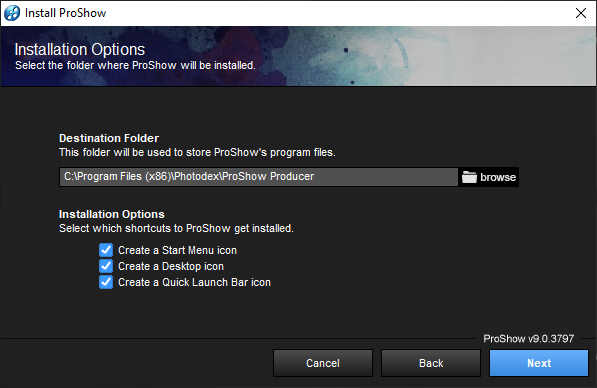
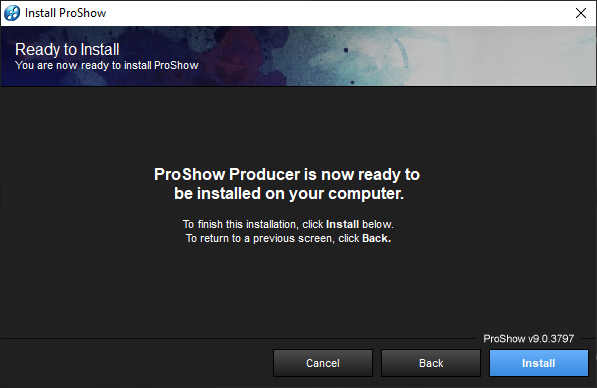
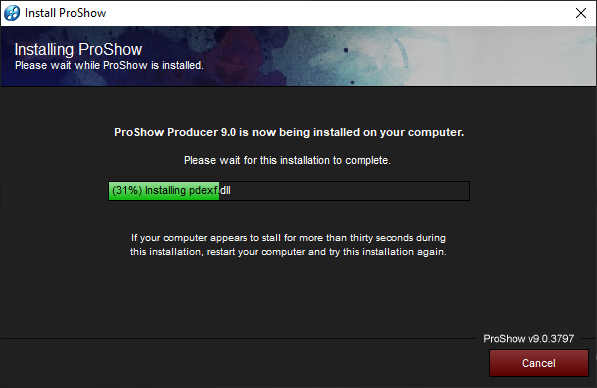
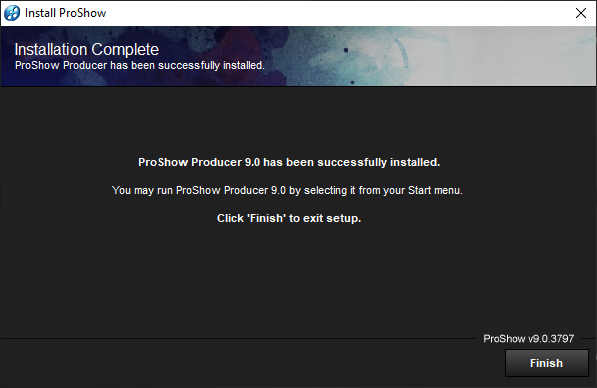
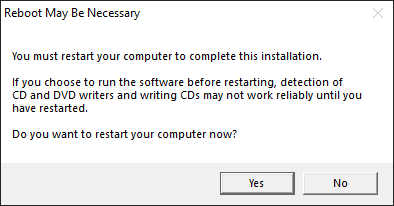
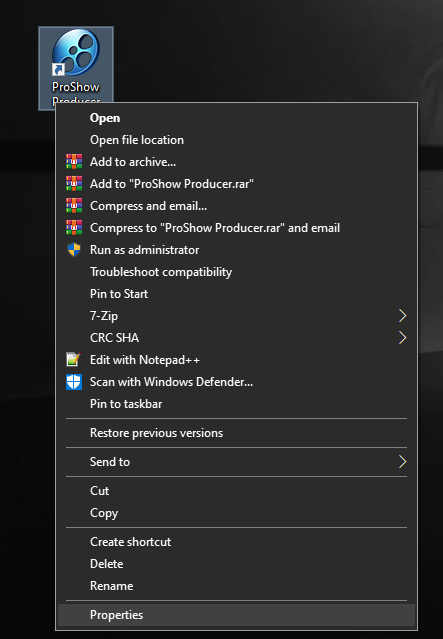
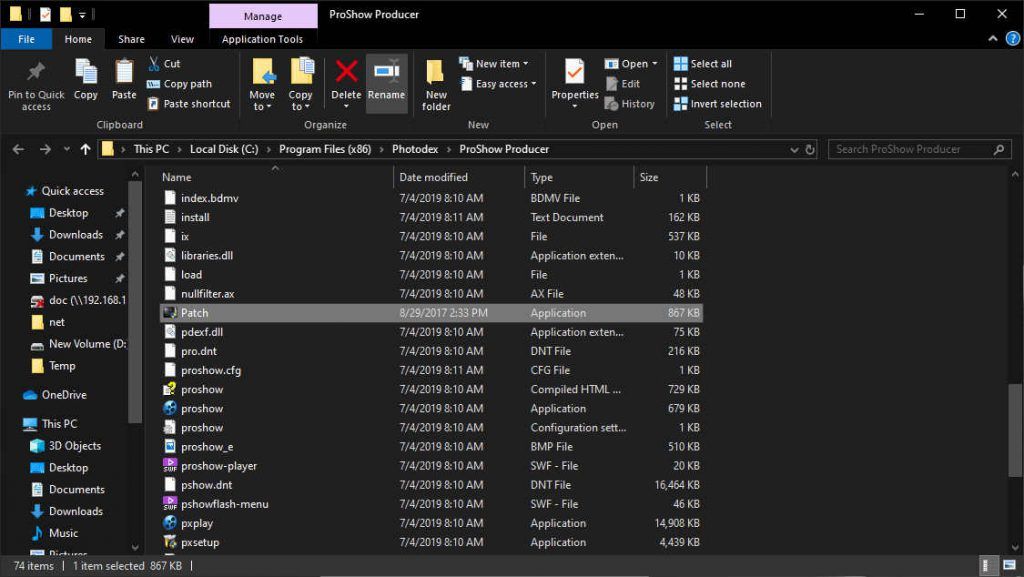
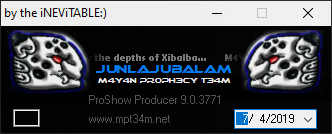
خب برنامه نصب و کرک شد اگر مراحل را درست طی کرده باشید دیگر نوار زرد رنگ در خروجی فایل نمایش داده نمیشود
برنامه را اجرا كنيد، پنجره ويزاردي براي شما نمايش داده ميشود
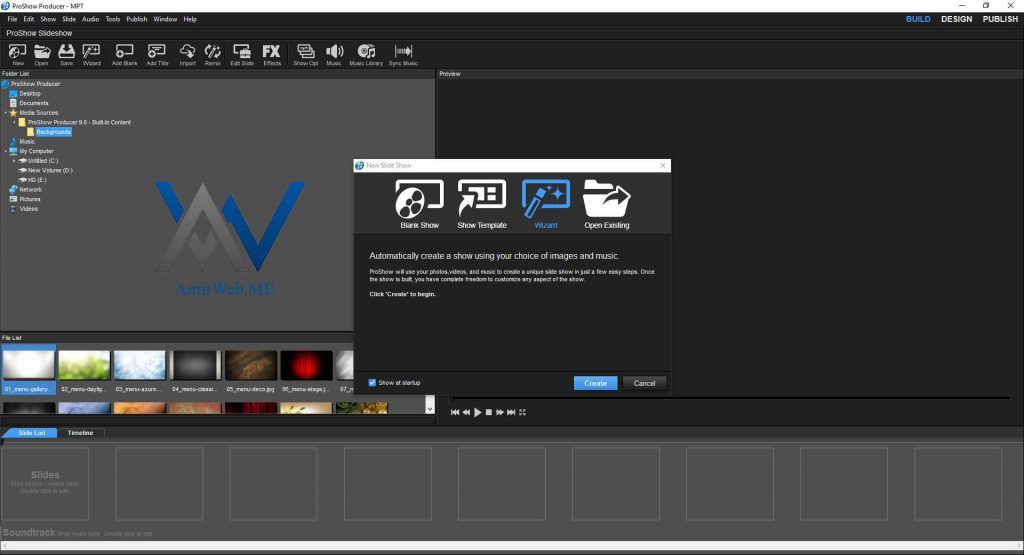
Wizard: جهت وارد كردن و افكت گذاري به راحترين صورت ( در ادامه توضیح خواهم داد)
Bank Show: بازكدن محيط برنامه بصورت خالی جهت تنظيمات بيشتر و حرفهای
Open Show: در صورتي كه پروژه را قبل ذخیره كرده باشم از اين گزينه ميتوان آن را باز کنیم و ادامه دهیم
Show Templates: نمونههای از پیش تنظیم شده را میتوانید انتخاب کنید ( این گزینه در نسخه Producer موجود است)
توضیحات بخش های برنامه:
در قسمت بالا سمت راست شما میتوانید چیدمان محیط برنامه را بر اساس Build ( برای اضافه کردن فایلها) Design ( برای ویرایش و افکتگذاری) Publish ( برای خروجیگرفتن و انتشار) مرتب و مدیریت کنید
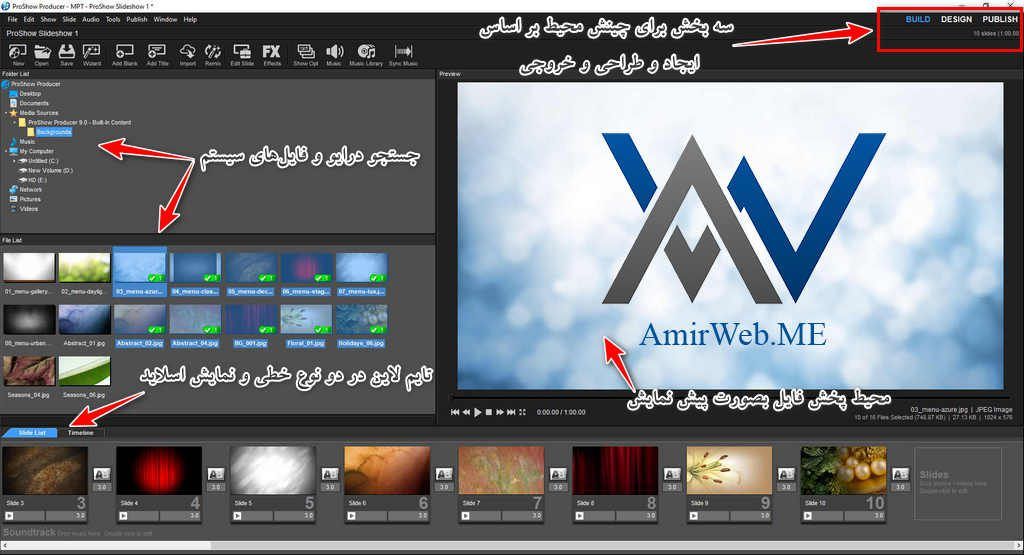
به راحتی فایلها تصاویر و فیلمها را با کشیدن و رها کردن در قسمت تایم لاین اضاقه کنید
می توانید با کلیک بر روی AB ترانزيشن مورد نظر را انتخاب کنید و همچنین زمان پیش فرض را برای هر افکت تغییر دهید
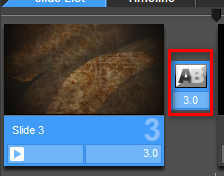
بخش افکت گذاری تغییر تصاویر ( ترانزيشنها)
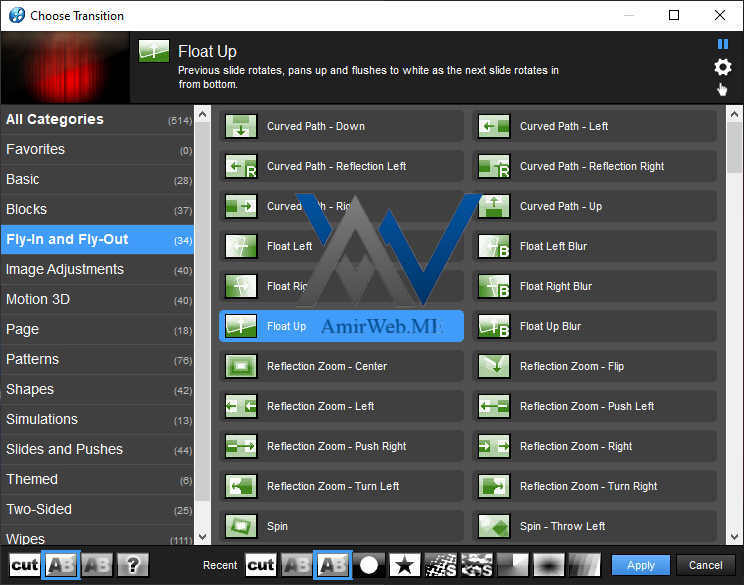
با کلیک راست بر روی هر اسلاید میتوانید آن را کپی، حذف، اضافه کنید یا استایل آن را کپی و در اسلاید دیگری پیاده سازی کنید همچنین گزینه Slide Options تنظیمات حرفهای و کاملی برای ویرایش و افکت گذاری در اختیار شما قرار میدهد.

بخش Slide Options ویرایش تصاویر و افکت گذاری ( بر روی فیلم و تصویر ، افکت های مانند زوم و حرکت دورین در تصویر و نوشت متن )
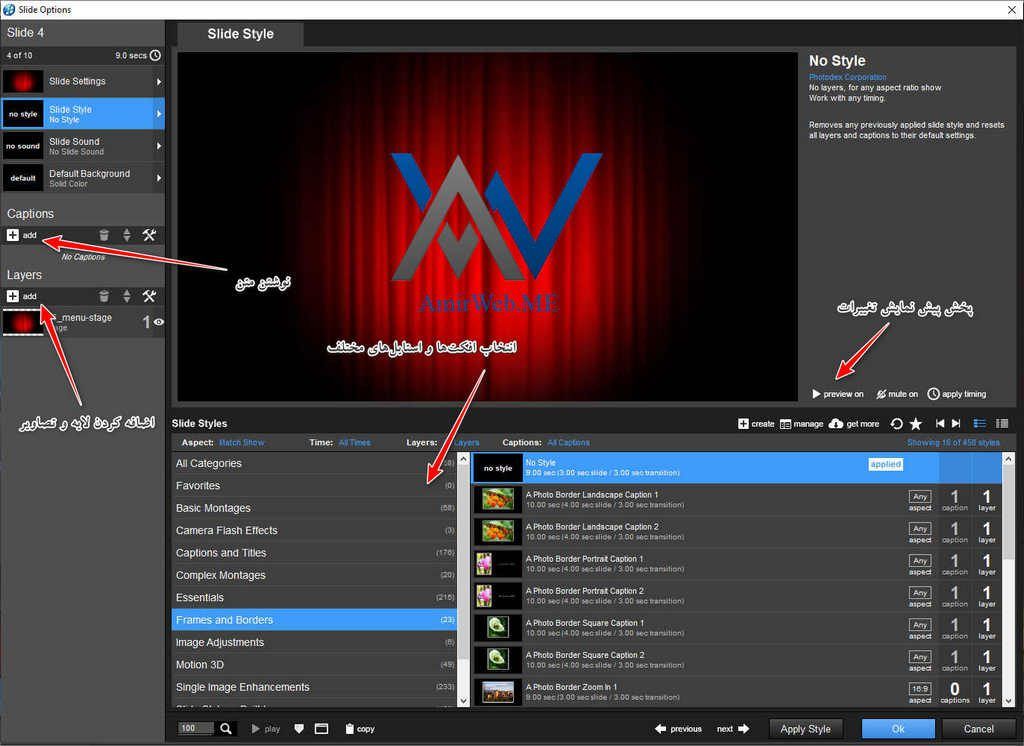
برای اضافه کردن افکتهای چند تصویری مانند شکل زیر استفاده کنید
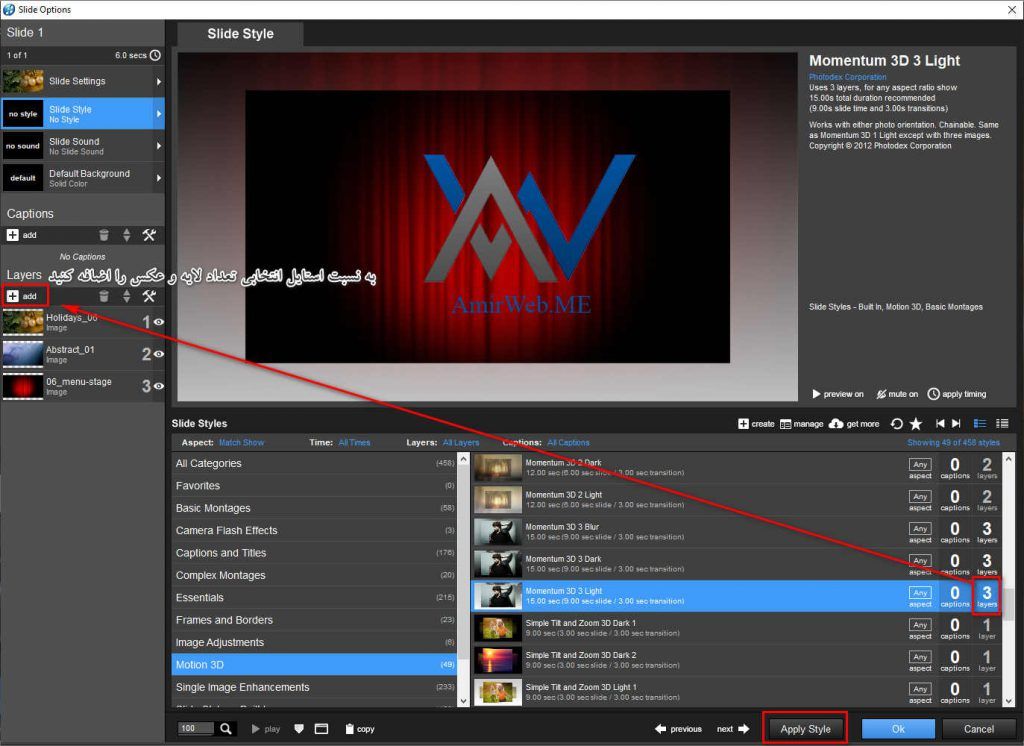
نمونه
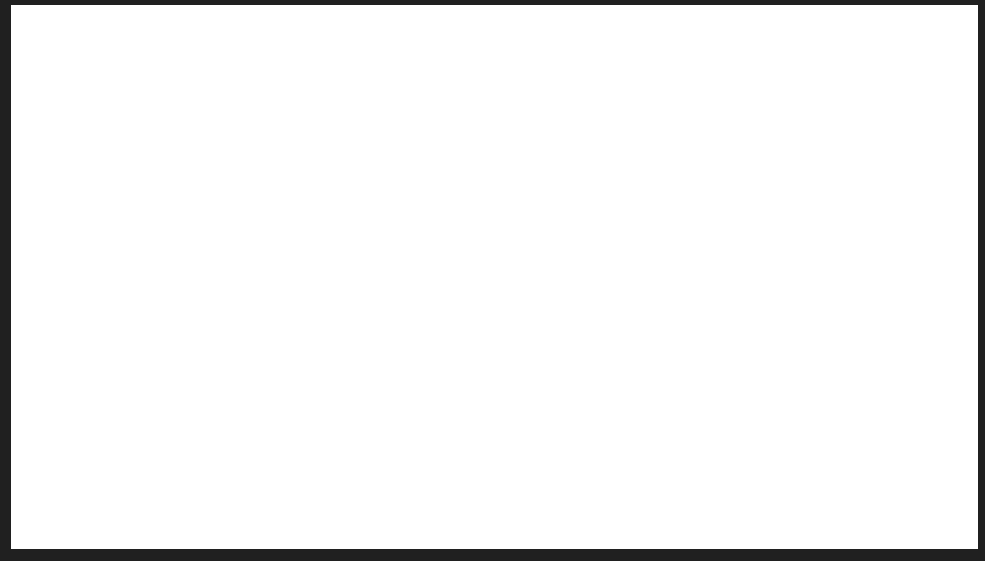
برای اضافه کردن موسیقی و صدا به کلیپ کافیست فایل مورد نظر را از درایو انتخاب و به قسمت SoundTrackبکشید و رها کنید
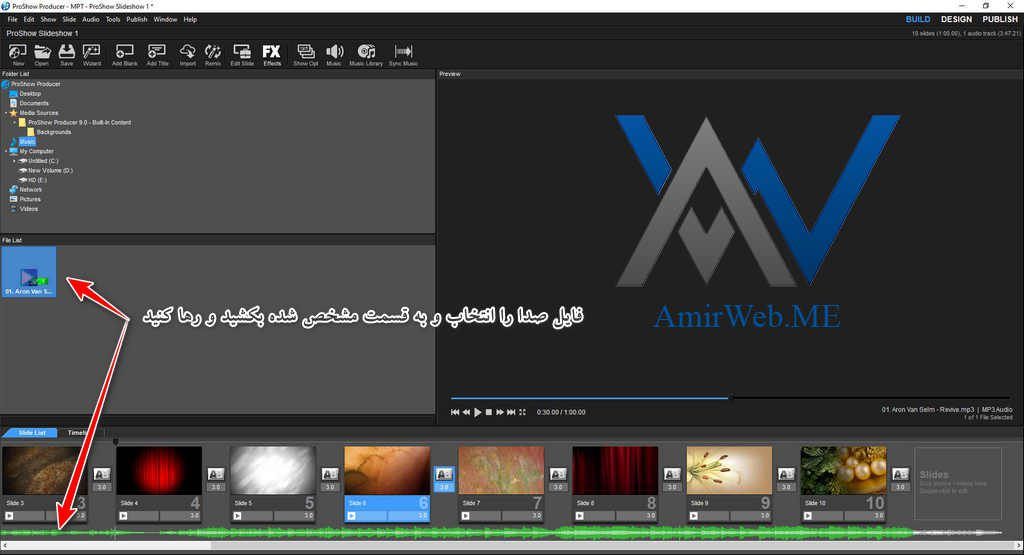
همچنین با دابل کلیک بر روی فایل صوتی اضافه شده امکان افکت گذاری و تغییرات بر روی صدا را نیز دارید میتوانید فید ابتدا و انتها میزان صدا و … را تنظیم کنید
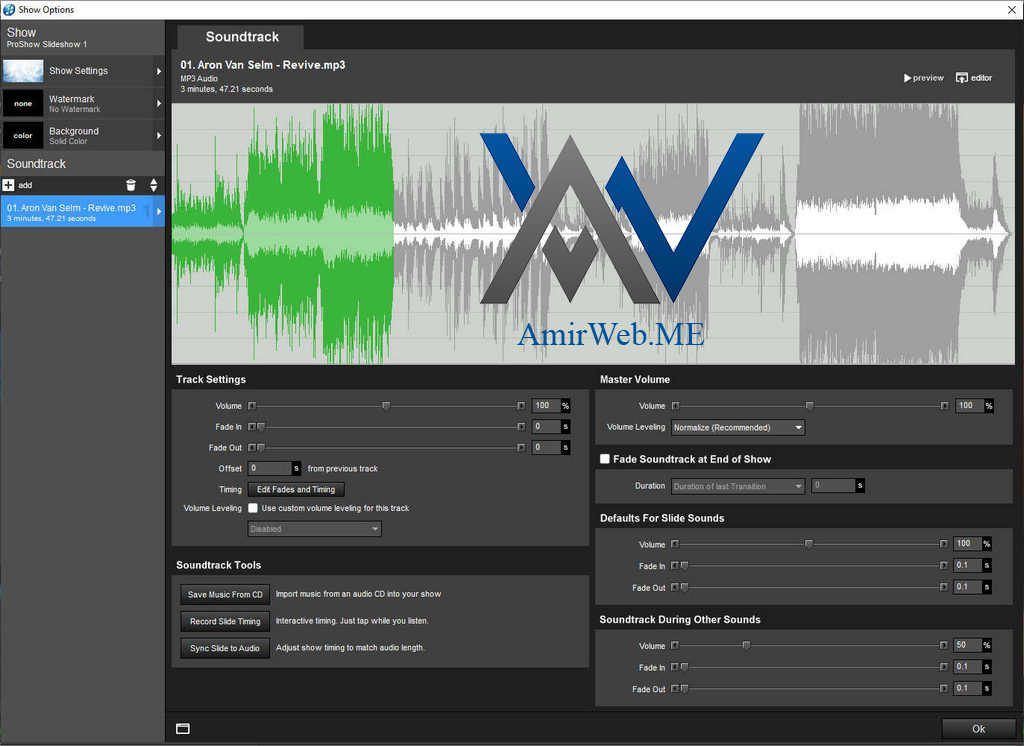
در زير هر تصوير عدد 3.0 زمان پيشفرض برنامه براي نمايش تصوير است ميتوانيد به دلخواه ان را كم و زياد كنيد
گزينه![]() ترانزيشنها تغيير تصوير به تصوير بعدي را انتخاب ميكند مي توانيد از بين جلوه ها بصورت انتقاقي و يا با برسي پيش نمايش آن را تغيير دهيد ، همچجنين زير اين گزينه زمان انجام تغيير را ميتوانيد تغيير دهد و آهسته تر و يا سريعتر نمائيد
ترانزيشنها تغيير تصوير به تصوير بعدي را انتخاب ميكند مي توانيد از بين جلوه ها بصورت انتقاقي و يا با برسي پيش نمايش آن را تغيير دهيد ، همچجنين زير اين گزينه زمان انجام تغيير را ميتوانيد تغيير دهد و آهسته تر و يا سريعتر نمائيد
با دابل كليك كردن بر روي تصوير و يا فيلم قسمت ويرايش و افكت گذاري روي تصوير براي شما نمايش داده ميشود ميتوانيد لايه هاي مورد نظر و يا افكتهاي حركتي دوربين را به تصوير اضافه كنيد ( توجه كنيد بعضي از افكتها نيازمند چند تصوير و يا فيلم ميباشد كه بايد در تنظيمات افكت تصوير را نيز وارد كنيد )
بعد از تنظيم هر تصوير و نوع افكت ميتوانيد در بش پيشنمايش يكبار كلیپ را تست و نواقص را برطرف كنيد ، سپس با گزينه خروجي را انتخاب و فايل نهايي را بسازيد.
فارسي نويسي در برنامه:
مانند اكثر برنامههاي گرافيكي و ويدويي امکان تايپ مستقيم فارسي در برنامه نيست و بايد از يك فارسي نويس استفاده كرد
من برنامه LeoMoon Persian را پيشنهاد ميدم دانلود با لينك مستقيم
توجه کنید که بعد از نصب برنامه مراحل زیر را بررسی کنید تا در فارسی نویسی مشکلی نداشته باشید
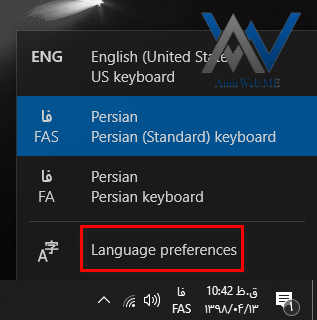
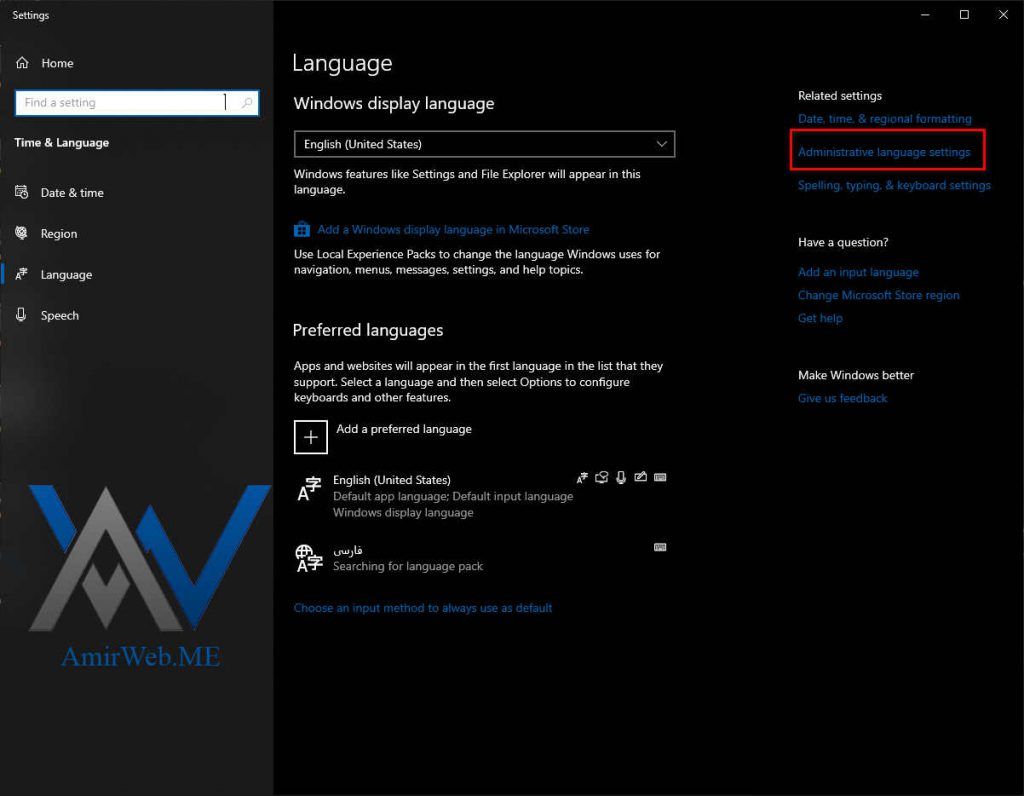
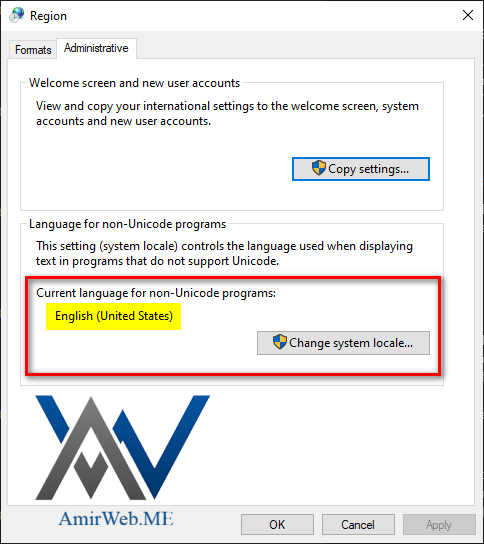
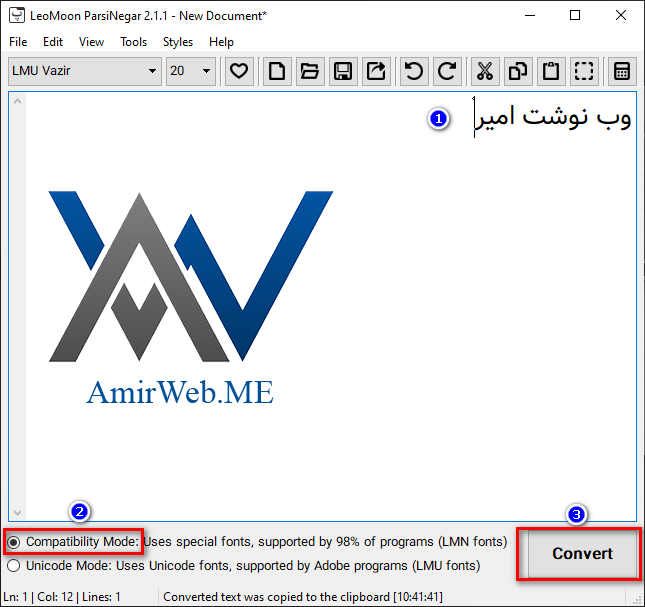
در برنامه ProShow بر روی اسلاید که میخواهد متن اضافه شود کلیک راست و Slide Options را بزنید
در قسمت Captions گزینه add را بزنید و در محل مشخص شده paste کنید فون را بر روی یکی از فونتهای که با LMN شروع میشود قرار دهید( در برنامه نام فونت LMN نمایش داده نمی شود می توانید از گزینه Browse جلو فونت استفاده کنید)
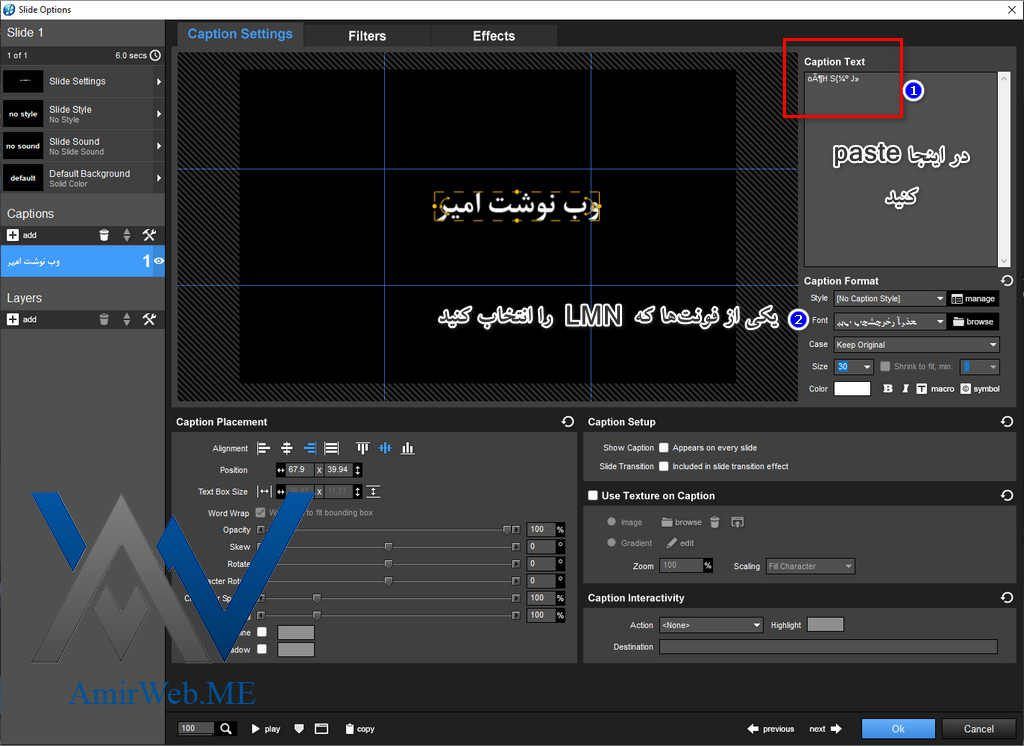
استفاده از قابلیت Wizard:
شما میتوانید با استفاده از Wizard برنامه در کمترین زمان بهترین کلیپها را بسازید
کافیست در هنگام باز کردن برنامه گزینه Wizard را انتخاب و یا در محیط برنامه از منوی ابزار Wizard را انتخاب کنید
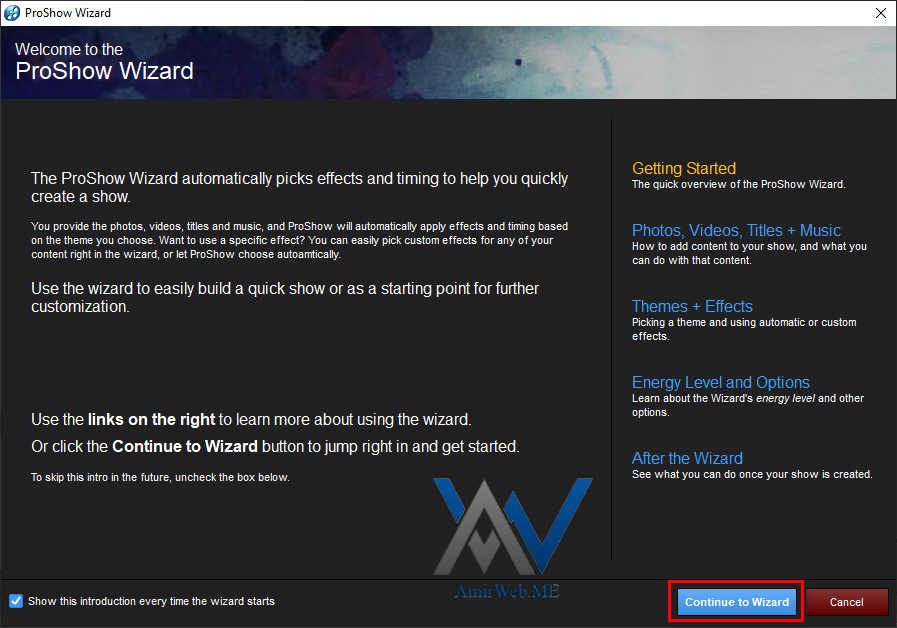
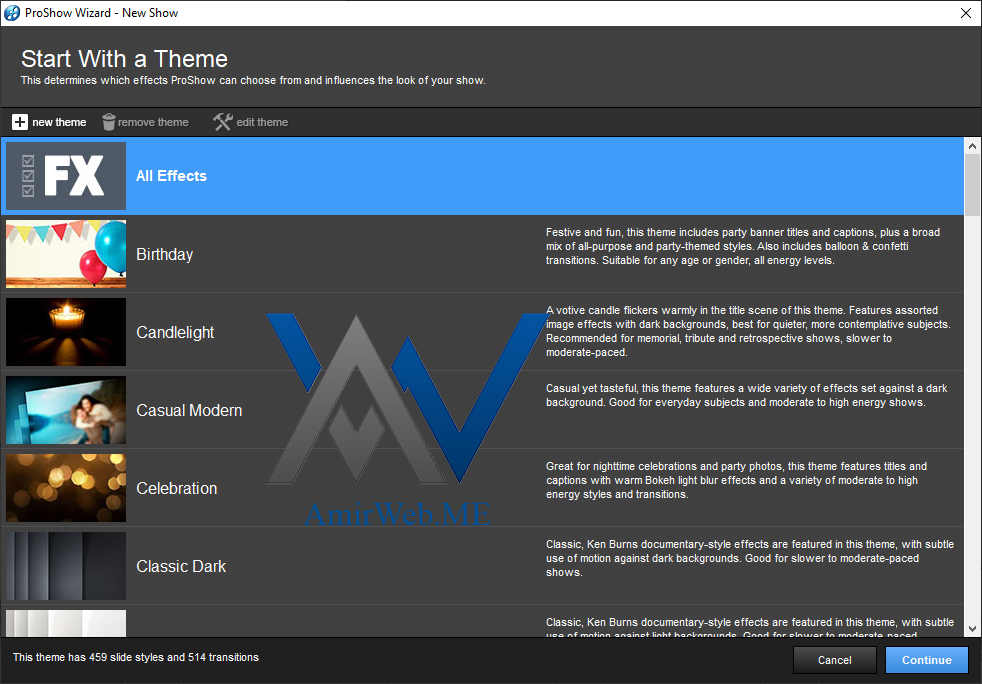
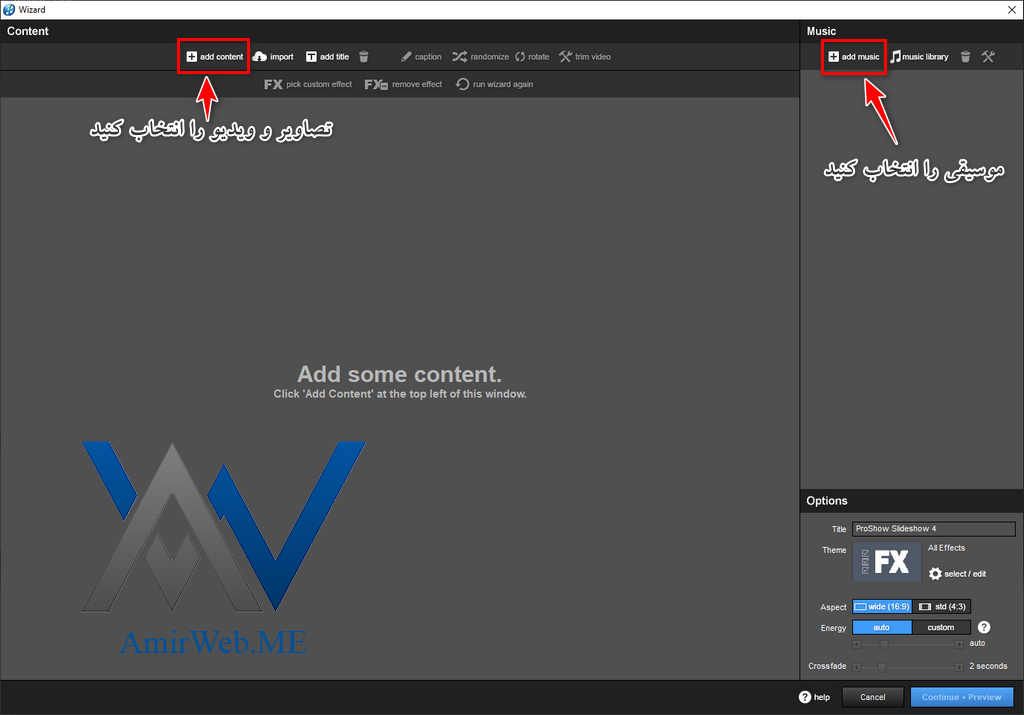
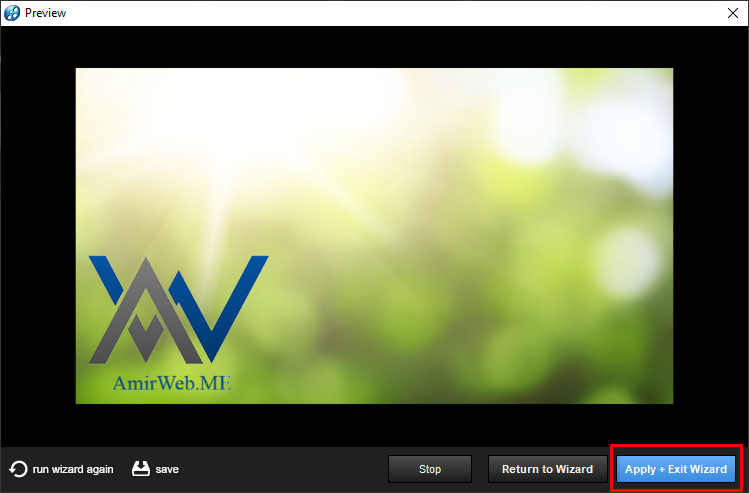
خروجی فایل :
برای اینکار ابتدا از منوی محیط کار گزینه Publish ٰا انتخاب کنید و از منوی ابزار با توجه به نوع هدف پخش خروجی را انتخاب کنید
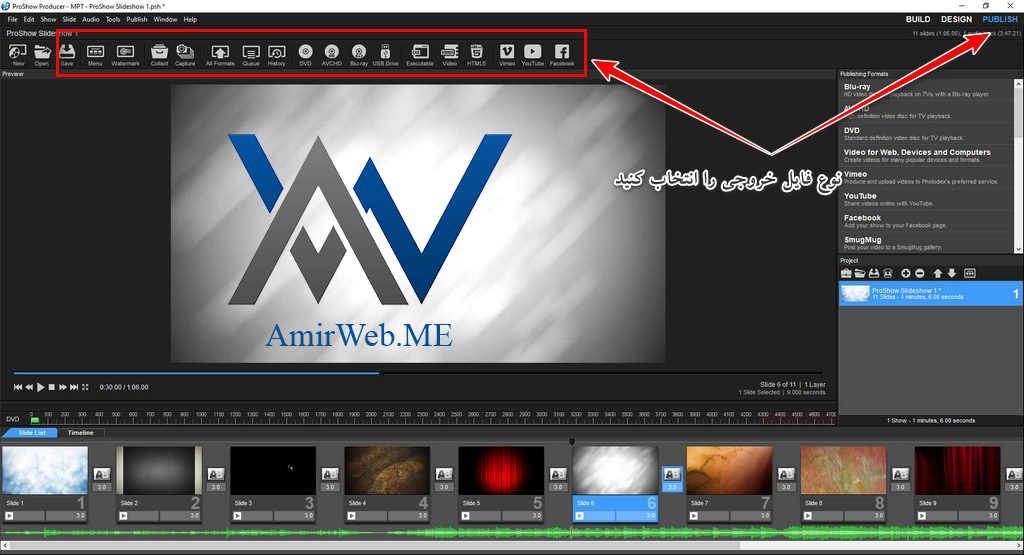
موفق باشین و خندان


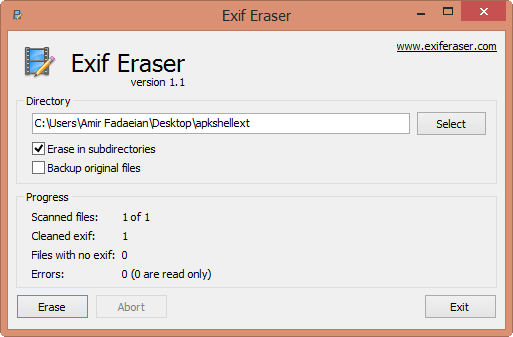


اینایی که هی می پرسن چجور میشه نوار زرنگ بره یعنی سواد ندارن ؟
کامنتهای بالاترو بخونید متوجه موضوع میشید .
از راه نرسیده هی می پرسن چجور چجور چجوررررررررررررر
مطالعه کن عزیز کل کامنتهارو بخونی متوجه موضوع مکیشی و می تونی اون نوار زردتو حذف کنی
باسلام میخواستم بدونم پس زمینشم میشه عوض کرد تو این برنامه؟
ویک سوال دیگه چطور میشه وقتی اسلاید ها رو ساختیم بزرگ کرد صفحه رو؟
سلام من چطور میتونم کلیپ رو برای پخش روی همه سیستم ها سیو کنیم من گزینه play on tv رو میزنم ولی سیو عکسا به شکل نوشته های قرمز هست
سلام من چطور میتونم کلیپ رو برای نمایش روی همه ی سیستم ها سیو کنم
وقتی سیو میکنم به شکل عکس هایی با نوشته های قرمز هست
سلام.خسته نباشید
هرکاری میکنم با توجه به راهنماییها و آموزشهایی که دادین باز نمیتونم موزیک ادد کنم تو قسمت تایم لاین..به نظرتون مشکل از کجا میتونه باشه ؟ممنون میشم راهنماییم کنید
سلام و خسته نباشید
با توجه به آموزشها و نظرات باز هم هرکاری میکنم نمیتونم موزیک ادد کنم تو قسمت تایم لاینبه نظرتون مشکل از کجاست؟
ممنون میشم راهنماییم کنید.
سلام
دورست عزیز نام پوشه نباید فارسی باشه
با توجه به شرح کم مشکل تنها چیزیه به ذهنم میرسه
سلام خسته نباشید ببخشید من یک سوالی داشتم , وقتی تو این برنامه ویدیویی رو ادد میکنم ویدیو رو وارونه نشونم میده میدونید مشکل از چیه ؟؟؟؟
سلام من برنامه رو از یه وب سایت دیگه دانلود کردم ….وقتی کلیپ میسازم همش یه نوار زرد رنگ میاد روش😭😭😥😣💔من چیکار کنم
منم این مشکل رو دارم
سلام من برنامه رو از یه وب سایت دیگه دانلود کردم ….وقتی کلیپ میسازم همش یه نوار زرد رنگ میاد روش من چیکار کنم
سلام
کسی میدونه چجوری باید پنجره پایین صفحه رو که اسلاید شو و تایم لاین داره رو باز کنم؟ کاملا از داخل برنامم حذف شده هرکاری میکنم نمیاد
تورو خدا زود جواب بدین
ممنون
سلام ببخشید اصلا تو نوار من قسمت سیو نیست
سلام
چه جوری میشه لوگو رو تصاویر گذاشت در این برنامه.
با سلام چطور میتونم نویز صدا رو حذف کنم و چطور میتونم سیو کنم و خروجی آن را فقط ببینم بدون باز کردن برنامه اگه کمک کنید ممنون میشم
سلام آیا این برنامه امکان تغییر سایز در برد رو داره یا پیش فرضه؟
من کاری به صورن عمودی دارم و در خروجی سایز کارم با بالاترین کیفیت کوچیک میشه میخوام سایز برد رو تغییر بدم امکانش هست؟
پیشاپیش ممنون از راهنمایی شما
باسلام
بفرمایید تا نوار زرد را چگونه حذف کنم
سلام
در متن عرض کردم اما کسی نمی خونه
سلام بزرگوار من از برنامه گلد استفاده میکنم و از برنامه فارسی نویس هم استفاده میکنم و همانطور که شما فرموده بودین اول متن را در برنامه فارسی نوسی تایپ کردم بعد کپی کردم و قبل از پیس کردن از یکی از فونتهای f استفاده کردم ولی بازم جملاتم از هم جدا تایپ میشن مشکل چیست؟ لطفا راهنمایی بفرمائید
واسه منم این مشکل پیش اومده قبلا خیلی راحت با فارسی نویس تایپ میکردم و مشکلی هم نبود الان نمیدونم چرا اینجوری شده
سایت خیلی خوبی دارین ممنونم
سایت خیلی خوبیه
موفق باشید ممنون
سلام
وقت بخیر من میخوام خیلی ساده چندتا عکس را تبدیل به فیلم کنم چه باید کرد؟
سلام
مطلب بالا را بخونید
سلام
آموزش خیلی جامع و کاربردی بود
خیلی ممنونم
اگر امکانش هست این آموزش و به صورت فایل PDF به آدرس ایمیلم بفرستید.
پیشاپیش سپاسگزارم
یه راهنمایی هم میخواستم در مورد گوشی های روت شده و اونم اینکه چه جوری میشه برنامه بانک های مختلف و داخلشون نصب کرد و با پیغام اینکه گوشی شما روت شده مواجه نشیم.
سلام دوست عزیز
می تونبی مطلب زیر رو برای مخفی کردن روت بخونی
https://amirweb.me/mobile/magisk-manager-hide-root/
متاسفانه الان چند سالی هست دیگه شرکت سازنده از این نرم افزار پشتیبانی نمی کند و لایسنس رو به شرکت دیگری واگذار کرده است و کرک نرم افزار جدید رو در هیچ جای بنده ندیدم.
بله متاسفانه این برنامه از تاریخ January 31, 2020. پروژه رو متوقف کرده
ولی خوشبختانه نرم افزار های جدید و پیشرفته جدید زیاد هستن برنامه پیشنهادی Wondershare Filmora می باشد
با سلام و تشکر
من سالها با این برنامه کار کردم و بسیار کارهای خوبی تونستم بسازم
اما متاسفانه مدتی است که بعد آپدیت ویندوز 7 به 10 این برنامه دیگه بدرستی کار نمیکنه و مدام دچار هنگ میشه و یا کلا وسط کار می پره بیرون بدون اینکه پروژه را خودکار سیو کرده باشه، میخواستم بدونم این برنامه با ویندوز 10 سازگاری نداره یا اشکال چیز دیگریست. چند مرتبه هم حذف نصب کردم با ورژن های مختلف چک کردم اما مشکل همچنان باقی است. لطفا اگر راهکاری هست مرحمت کنید و بگید، شدیدا به این برنامه احتیاج دارم